
时间:2020-11-06 12:57:08 来源:www.win10xitong.com 作者:win10
最近总有很多用户在问一个问题,就是当电脑出现了应用程序已被java安全阻止的情况该怎么办?新手处理关于应用程序已被java安全阻止的问题不是特别容易,万一现在又找不到懂行的来解决,我们就只好自己来动手处理这个应用程序已被java安全阻止的问题了,我们大家只需要这样操作:1、打开控制面板。2、点击【程序】就可以很轻松的处理了。下面就由小编给大家带来应用程序已被java安全阻止的具体操作伎俩。
要解决应用程序被java阻塞的问题:
1.打开控制面板。
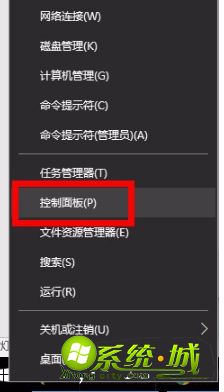
2.单击[程序]。
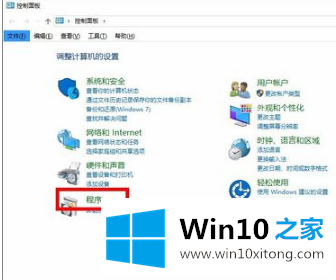
3.点击[Java(32位)]。
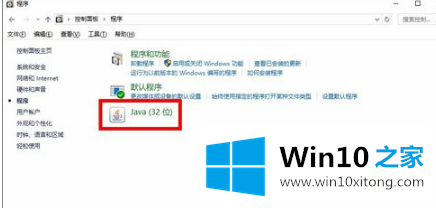
4.进入Java控制面板的安全选项卡,点击编辑站点列表。
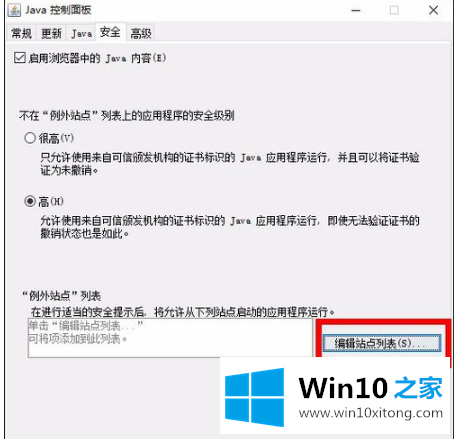
5.单击[添加]。
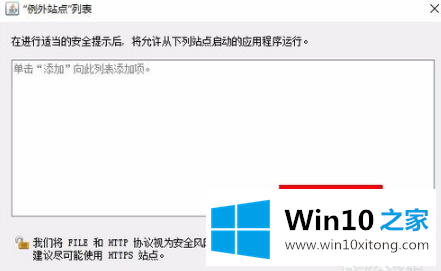
6.添加带有错误消息“应用程序已被Java安全阻止”的网页。
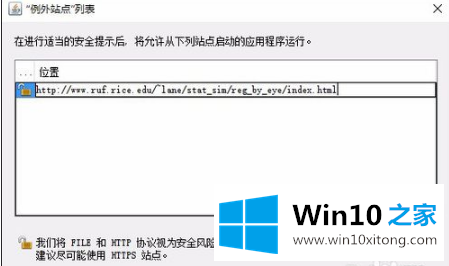
7.单击此处[继续]。
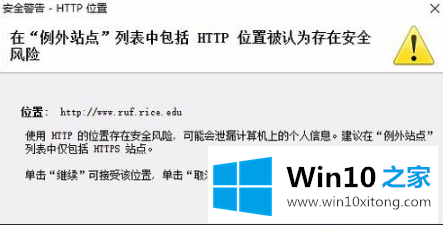
8.添加后,如图,此时应该按OK。
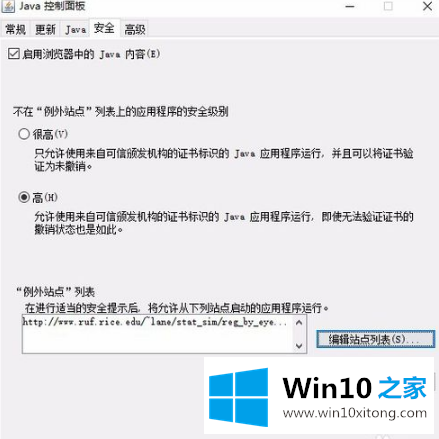
以上是win10的应用被java安全屏蔽的解决方案。修改后记得重启IE浏览器,希望对大家有帮助。
这篇关于应用程序已被java安全阻止问题的教程到这里就告一段落了,大家伙都解决问题了吗?各位的问题不知道有没有得到解决呢?如果你还有别的windows系统相关的问题,可以继续在本站查找阅读。